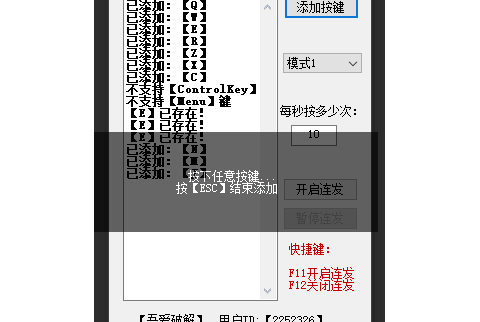常见问题
| 原因
| 该服务器的解决方式 |
0x0000011b 错误
| Windows 安全更新(如 KB5005565、KB5006670 等)强化了 SMB 签名验证,导致客户端无法连接共享打印机
| 采用 TCP 协议传输,不依赖 SMB 签名机制,彻底避免该错误 |
系统版本差异导致驱动不兼容
| XP/7 与 10/11 的驱动架构差异大,SMB 共享时易出现 “驱动不匹配”
| 基于 Windows 底层 API 统一处理打印任务,对驱动的兼容性要求更低 |
安全更新后突然失效
| 微软频繁更新 SMB 协议安全策略,可能导致前一天正常的共享次日失效
| 基于 TCP 的固定端口通信(如 9100),不受 SMB 策略更新影响 |